
时间:2020-07-28 06:17:44 来源:www.win10xitong.com 作者:win10
有部分网友告诉小编Win10系统IE浏览器打不开HTML文件的情况他不知道怎么办,如果对于老鸟来说就很简单就可以处理,但是对于新手处理Win10系统IE浏览器打不开HTML文件的问题就很难,如果你现在找不到专业的人员来解决Win10系统IE浏览器打不开HTML文件这个问题,可以尝试以下小编的办法:1、左键点击系统桌面右下方的那个通知图标,打开通知窗口之后就点击:所有设置;2、在打开设置窗口里面,左键点击网络和Internet选项就轻松加愉快的把这个问题处理好了。你看完下面的详细教程,就会知道Win10系统IE浏览器打不开HTML文件的法子。
方法一:
1、左键点击系统桌面右下方的那个通知图标,打开通知窗口之后就点击:所有设置;
2、在打开设置窗口里面,左键点击网络和Internet选项;
3、网络和Internet设置窗口打开之后,点击:Internet选项,这样就可以打开Internet属性窗口;
4、Internet属性窗口打开之后,点击程序,在程序标签下面的文件关联选项里面点击"设置关联(A)";
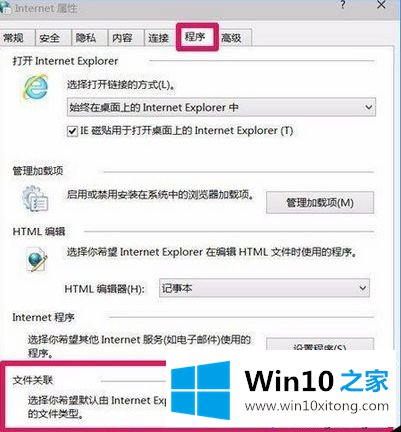
5、在设置程序关联窗口l里面,直接选择要关联的程序,在复选框前面打上勾,之后再后点击“保存”;
6、回到Internet属性窗口,最后点击确定就可以了。
方法二:
重置IE设置,控制面板—网络选项—高级—重置;
键盘操作Win+X,或右击开始键;
选择“命令提示符(管理员)”;
按顺序输入下列代码:
“Netsh winsock reset” ,回车;
“netsh advfirewall reset” ,回车;
win10系统中IE浏览器打不开HTML文件的解决方法分享到这里了,不知道大家学会了没有,如果你也遇到了这样的问题的话可以按照小编介绍的方法自己动手操作设置。
Win10系统IE浏览器打不开HTML文件问题在以上文章中就已经非常详细的描述了解决办法,欢迎大家给小编进行留言。